Wie man eine Facebook-Story erstellt

Facebook-Geschichten machen viel Spaß. Hier erfahren Sie, wie Sie eine Story auf Ihrem Android-Gerät und Computer erstellen können.
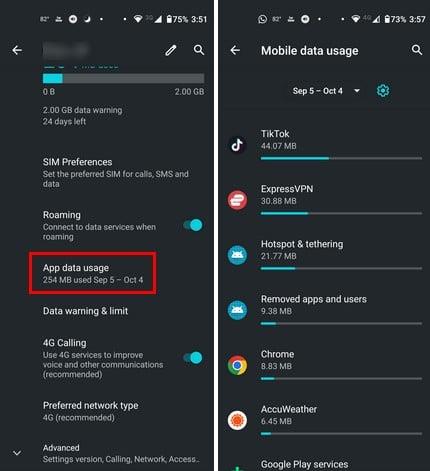
Wenn Sie Hintergrunddaten auf Ihrem Android-Gerät deaktivieren, können Sie Ihre mobile Datennutzung steuern. Da die Apps ständig ausgeführt werden, kann dies außerdem dazu führen, dass der Akku Ihres Geräts entladen wird. Da die Hintergrunddatenoption jedoch eingeschränkt ist, kann der Akku deutlich länger halten. Für diejenigen, die ihre Apps jedoch immer mit den neuesten Informationen versehen möchten, ist das Deaktivieren dieser Option keine Überlegung wert. Was auch immer Sie tun möchten, lesen Sie weiter, um zu erfahren, wie Sie Hintergrunddaten auf Ihrem Android-Gerät aktivieren oder deaktivieren, unabhängig davon, ob es sich um ein Samsung-Telefon handelt oder nicht.
So aktivieren oder deaktivieren Sie Hintergrunddaten auf Android
Die folgenden Schritte gelten unabhängig davon, ob Sie diese Funktion aktivieren oder deaktivieren möchten. Öffnen Sie zunächst die App „Einstellungen“ auf Ihrem Android-Gerät und gehen Sie zu „Netzwerk und Internet“ . Wählen Sie Mobilfunknetz und anschließend App-Datennutzung aus . Hier sehen Sie eine Liste aller Apps. Die zuerst aufgeführten Apps sind diejenigen, die die höchste Datenmenge verbrauchen. Abhängig von Ihren installierten Apps kann diese Liste sehr lang sein.
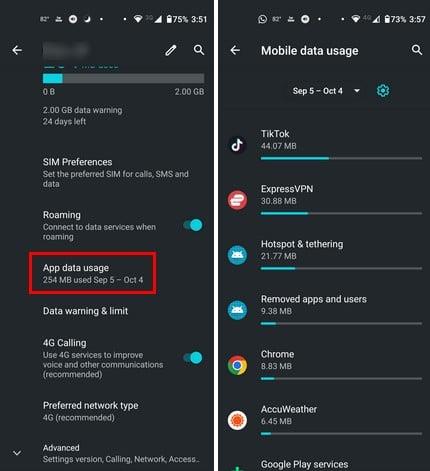
Angenommen, Sie möchten Hintergrunddaten deaktivieren. Tippen Sie auf die App, auf die Sie dies anwenden möchten, und schalten Sie die Option „Hintergrunddaten“ ein oder aus . Denken Sie daran, dass Sie Ihre Nachrichten erst dann erhalten, wenn Sie die Ausführung von Messaging-Apps im Hintergrund verhindern, wenn Sie die App öffnen. Sie müssen dies für jede App tun, für die Sie die Datennutzung einschränken möchten.
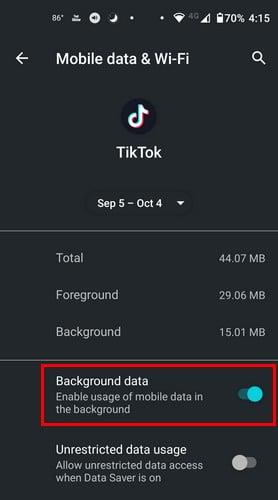
Um Hintergrunddaten für alle Apps einzuschränken, aber einige zur Ausnahmeliste hinzuzufügen, müssen Sie zu Einstellungen > Netzwerk und Internet > Erweitert > Datensparmodus gehen . Schalten Sie die Option oben ein oder aus. Es wird auch eine Option für uneingeschränkte Daten geben , mit der Sie Apps aktivieren können, auf die Sie vollen Zugriff gewähren möchten, selbst wenn Sie den Datensparmodus aktiviert haben. Tippen Sie auf diese Option, um die vollständige Liste anzuzeigen und die gewünschte App auszuwählen.
So aktivieren oder deaktivieren Sie Hintergrunddaten auf Samsung-Telefonen
Die Schritte für Samsung-Telefone unterscheiden sich geringfügig. Sie müssen die App „Einstellungen“ öffnen und zu Verbindungen > SATA-Nutzung > Mobile Datennutzung gehen . Wählen Sie eine App aus, für die Sie Hintergrunddaten aktivieren oder deaktivieren möchten, und das ist alles.
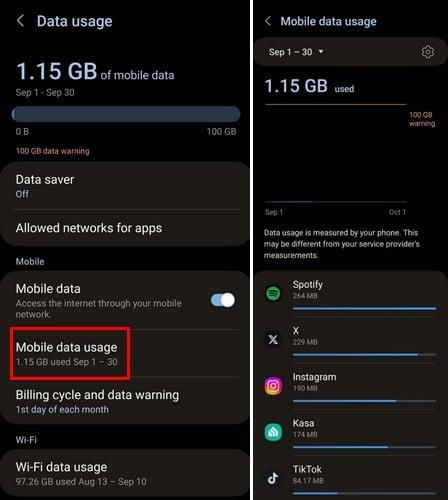
Dies ist eine großartige Möglichkeit herauszufinden, welche App zu viele mobile Daten verbraucht. Sie können sich aber auch von Ihrem Android-Gerät informieren lassen, wenn Sie ein Limit für die von Ihnen genutzten mobilen Daten erreicht haben. Sie können dies tun, indem Sie zu „Einstellungen“ > „Netzwerk und Internet“ > „Mobiles Netzwerk“ > „Datenwarnung und -limit“ > „Datenwarnung festlegen“ aktivieren und unter „Datenwarnung“ das Limit festlegen.
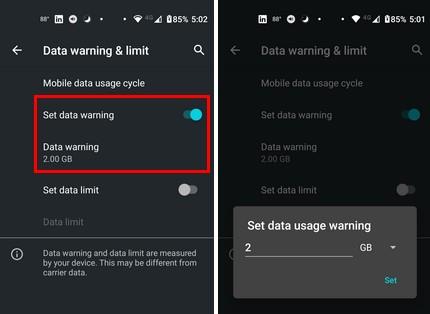
Weiterführende Literatur
Wenn Sie ein Samsung Galaxy S23 besitzen und Hintergrunddaten ein- oder ausschalten müssen , finden Sie hier eine Anleitung, die Ihnen dabei hilft. Alles, was Sie tun können, um die Akkulaufzeit Ihres Smartphones für Ihr Android zu verlängern, ist immer willkommen , oder? Denken Sie daran: Wenn Sie nach Tipps oder Lösungen für ein bestimmtes Thema suchen müssen, können Sie jederzeit die Suchleiste oben rechts verwenden.
Abschluss
Einige Apps wissen nicht, wie sie nett spielen sollen, und verbrauchen zu viel von Ihren mobilen Daten. Dann müssen Sie den Zugriff auf mobile Daten einschränken. Gut, dass es Funktionen gibt, die Sie nutzen können, um Ihre mobile Datennutzung unter Kontrolle zu halten. Sie können die Hintergrunddaten für eine oder mehrere Apps einschränken und sogar einige Ausnahmen festlegen. Wie oft verwenden Sie den Datensparmodus auf Ihrem Android-Gerät? Teilen Sie Ihre Gedanken in den Kommentaren unten mit und vergessen Sie nicht, den Artikel mit anderen in den sozialen Medien zu teilen.
Facebook-Geschichten machen viel Spaß. Hier erfahren Sie, wie Sie eine Story auf Ihrem Android-Gerät und Computer erstellen können.
Erfahren Sie, wie Sie nervige automatisch abspielende Videos in Google Chrome und Mozilla Firefox mit diesem Tutorial deaktivieren.
Lösen Sie ein Problem, bei dem das Samsung Galaxy Tab S8 auf einem schwarzen Bildschirm feststeckt und sich nicht einschalten lässt.
Möchten Sie E-Mail-Konten auf Ihrem Fire-Tablet hinzufügen oder entfernen? Unser umfassender Leitfaden führt Sie Schritt für Schritt durch den Prozess und macht es schnell und einfach, Ihre E-Mail-Konten auf Ihrem Lieblingsgerät zu verwalten. Verpassen Sie nicht dieses unverzichtbare Tutorial!
Ein Tutorial, das zwei Lösungen zeigt, wie Sie dauerhaft verhindern können, dass Apps beim Start auf Ihrem Android-Gerät gestartet werden.
Dieses Tutorial zeigt Ihnen, wie Sie eine SMS von einem Android-Gerät mit der Google Nachrichten-App weiterleiten.
Haben Sie ein Amazon Fire und möchten Google Chrome darauf installieren? Erfahren Sie, wie Sie Google Chrome über eine APK-Datei auf Kindle-Geräten installieren können.
So aktivieren oder deaktivieren Sie die Rechtschreibprüfung in Android OS.
Erfahren Sie verschiedene Methoden, um Apps auf dem Amazon Fire Tablet herunterzuladen und zu installieren, indem Sie diesem mühelosen und schrittweisen Leitfaden folgen!
Als Samsung seine neue Reihe von Flaggschiff-Tablets vorstellte, gab es viel Aufregung. Das Galaxy Tab S9 und S9+ bieten nicht nur die erwarteten Upgrade







